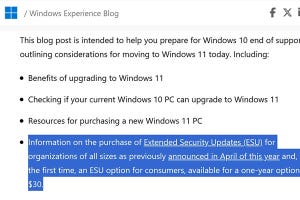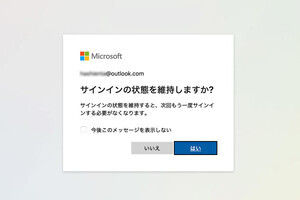第5章 Windows 8.1の改良点/システム全般 - クライアント向けHyper-Vも強化
Windowsネイティブの仮想環境であるHyper-V(クライアント版。以下省略)は、Windows 8から実装されているが、機能的には不満が残る箇所が多かった。Windows 8.1 Pro/Enterpriseでも引き続き使用可能なHyper-Vは、Windows Server 2012 R2のサブセット版となり、若干の機能変更が加わっている。仮想マシンに「世代」と言う概念を盛り込み、ウィザードによる作成時は世代1、もしくは世代2の選択を求められるようになった(図180)。
端的に述べれば世代はレガシーデバイスをサポートするか否かと言うものであり、世代1ではPS/2ポートやIDEといったレガシーデバイスをサポート。世代2はレガシーデバイスを廃止しながら、セキュアブートやSCSIブートなどをサポートし、レガシーデバイスのエミュレーション処理をなくしたことで仮想マシンのパフォーマンスを改善している。
仮想ディスクの動的リサイズも新しい機能の1つだ。従来は仮想ディスクのリサイズは難しかったが、新たなHyper-Vは初期状態で選択する仮想ディスクファイルをVHDX形式に変更することで、動的なリサイズをサポートした。ゲストOSが起動している際もリサイズ変更だが、その際は末尾に空き容量が追加されるため、ゲストOS内でパーティションサイズをリサイズしなければならない。以前からサポートしていた動的メモリーも伴って、仮想マシンの自由度は大きく向上したと言える(図181)。
ホストOSとゲストOS間でクリップボードの内容を共有できなかったのは、Virtual PCが抱える問題点の1つだったが、新しいHyper-VはゲストOSのデスクトップ描画をリモートデスクトップで実行することで、クリップボードの共有がようやくサポートされた。また、ディスプレイ解像度の変更も接続時に接続クライアントで選択するようになる
これらはリモートデスクトップ技術などを応用した「拡張セッションモード」により実現される機能だ。Windows 8.1のHyper-Vは同モードがあらかじめ有効になっているため、クリップボード経由だけでなくホストOSとゲストOS間のファイルのコピー&ペーストや、ホストマシンのオーディオデバイスを利用した再生や録音、プリンターやローカルストレージのリダイレクト機能も有効になる。ただ、拡張セッションモードが利用できるゲストOSは、Windows 8.1およびWindows Server 2012 R2のみ(図182)。
なお、USBポートのバイパス機能はWindows 8のHyper-Vと同じくサポートされないが、RemoteFX USBデバイスリダイレクトの要件を満たしているデバイスはゲストOSで利用可能となる。そもそもRemoteFX USBリダイレクトには、RemoteFX 3Dビデオアダプターが必要になるため、古いレガシーデバイスを仮想マシン上で利用するなど、下位互換性のための環境を作成するといった用途には利用できない。その一方でソフトウェアの動作チェックなど、下位互換性を求めない仮想マシンを用意するのであれば、さまざまな用途に利用できるだろう
ただし、Hyper-Vを有効にすると、VMware PlayerやVirtualBoxが正しく動作しなくなるなど点には注意すべきである。これはHyper-Vがハイパーバイザー型の仮想化技術を用いているためだ。どうしても共存される場合は、管理者権限を持つコマンドプロンプトから「bcdedit /set hypervisorlaunchtype off」と実行して一時的にHyper-Vを停止してからコンピューターを再起動。そしてVMware Playerを使うといった手法を用いらなければならない(有効にするには「bcdedit /set hypervisorlaunchtype auto」を実行して再起動)。
サーバーOSの展開からクライアントOSにも仮想化技術としてサブセット版Hyper-Vを展開しているが、ユーザーの利便性を踏まえるとHyper-Vを有効にせず、サードパーティー製仮想化ソフトウェアを用いた方が便利なのは、Windows 8.1でも変わらないようだ。